아이폰 사용 시 배터리 잔량을 숫자 퍼센트 %로 설정해 두면 직관적으로 확인할 수 있어서 편리합니다. 아이폰 X 기종 이후 한동안 아이폰 배터리 숫자 표시를 할 수 없었습니다. iOS16 업데이트 후 배터리 잔량 표시 기능을 다시 사용할 수 있게 되었습니다. 아이폰 배터리 잔량표시 숫자로 설정하는 방법과 설정 가능한 아이폰 기종 정리했습니다.
아이폰 배터리 숫자 표시 가능한 기종
아이폰 배터리 숫자 표시는 iOS16 이상부터 설정이 가능합니다. OS 버전이 iOS16 이하라면 소프트웨어 업데이트를 먼저 진행해 보시기 바랍니다. 소프트웨어 업데이트는 설정 앱에서 일반 메뉴에서 업데이트 진행을 할 수 있습니다.
iOS16 업데이트
- 설정앱 > 일반 > 소프트웨어 업데이트
아이폰 배터리 잔량표시가 가능한 모델은 아이폰 X, 아이폰 XS, 아이폰 XS맥스, 아이폰 11 프로, 아이폰 11 프로 맥스, 아이폰 12, 아이폰 12 프로, 아이폰 12 프로 맥스, 아이폰 13, 아이폰 13 프로, 아이폰 13 프로 맥스, 아이폰 14, 아이폰 14 프로, 아이폰 14 프로 맥스입니다. 아이폰 11, 아이폰 12 미니와 아이폰 13 미니는 해당되지 않습니다.
아이폰 배터리 잔량표시
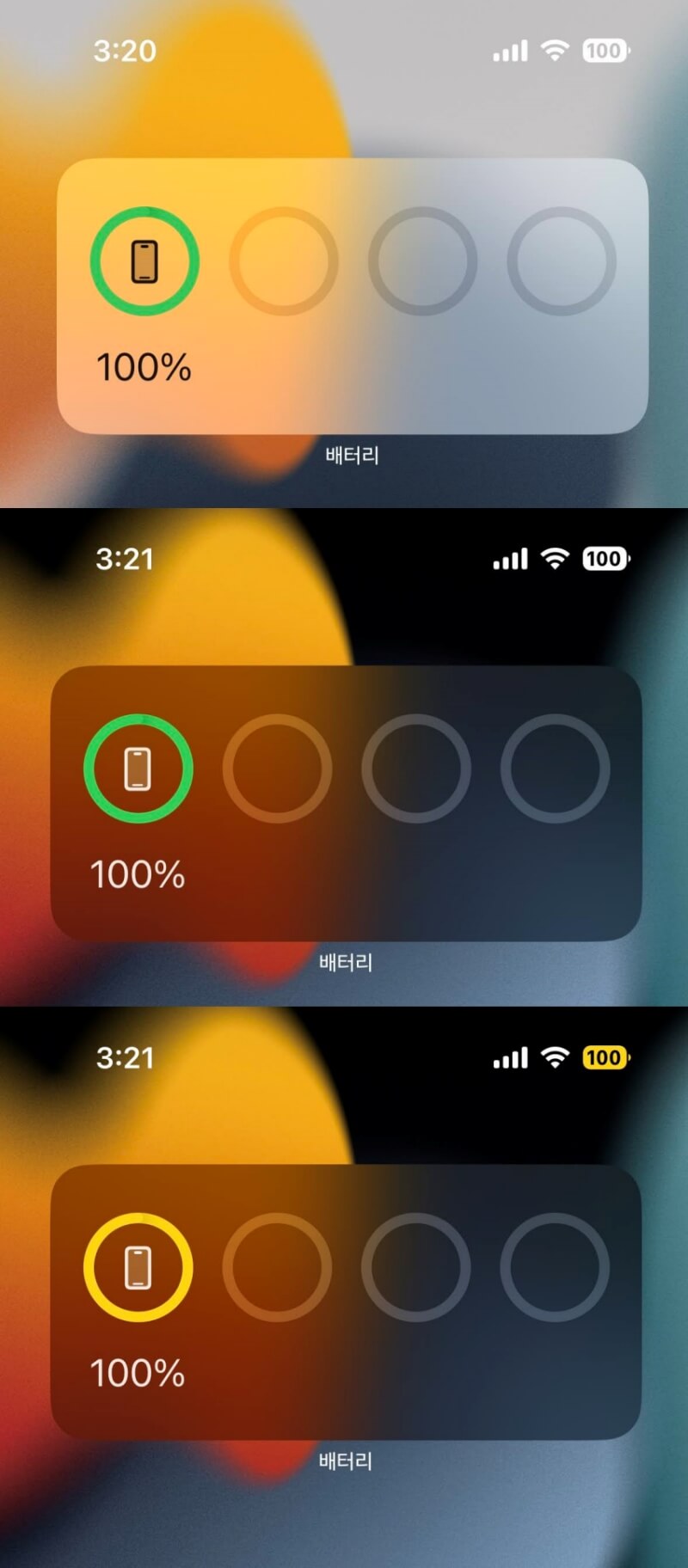
아이폰 오른쪽 상단 상태 표시줄을 보면 배터리 잔량이 숫자로 표기되는 것을 확인할 수 있습니다. 아이폰에서 배터리 잔량 표시될 때 색상이 3가지로 표현되는 것을 볼 수 있습니다. 라이트 모드에서는 흰색 바탕에 투명 숫자로, 다크 모드에서는 흰색 바탕에 검은색 숫자로, 저전력 모드 일 때는 노란색 바탕에 검은색 숫자로 표시됩니다.
- 배터리 잔량표시 노란색 : 저전력 모드
- 배터리 잔량표시 검정색 : 다크 모드
- 배터리 잔량표시 투명 : 라이트 모드
아이폰 배터리 잔량표시 설정 방법
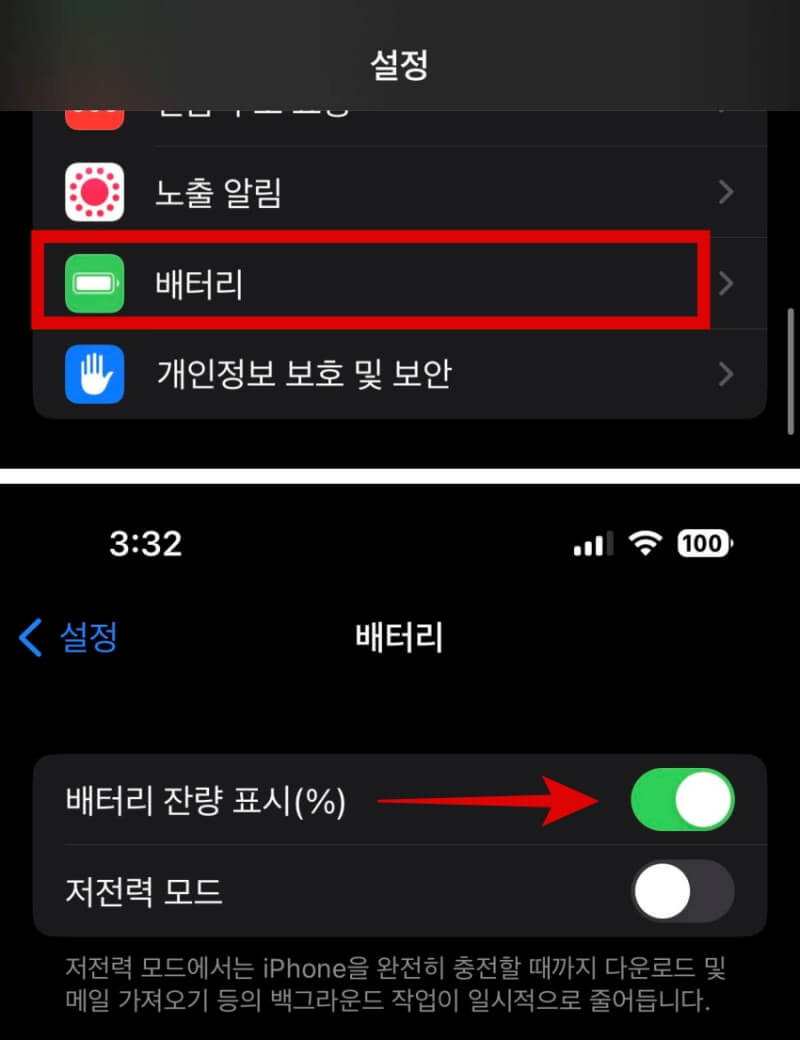
아이폰 설정 앱을 실행한 뒤 배터리 항목을 선택합니다. 배터리 항목 중에서 배터리 잔량 표시(%) 항목을 선택하여 활성화 합니다.
- 설정 앱 > 배터리 > 배터리 잔량 표시(%)
아이폰 배터리 잔량 확인하는 방법 3가지
아이폰 배터리 잔량을 항시 확인하려면 아이폰 배터리 잔량표시 %로 설정하면 됩니다. 이 방법 외에 남은 배터리를 확인하려면 Siri 시리, 아이폰 배터리 위젯, 제어센터를 통해 확인 할 수 있습니다.
1. Siri 시리 배터리 잔량 확인
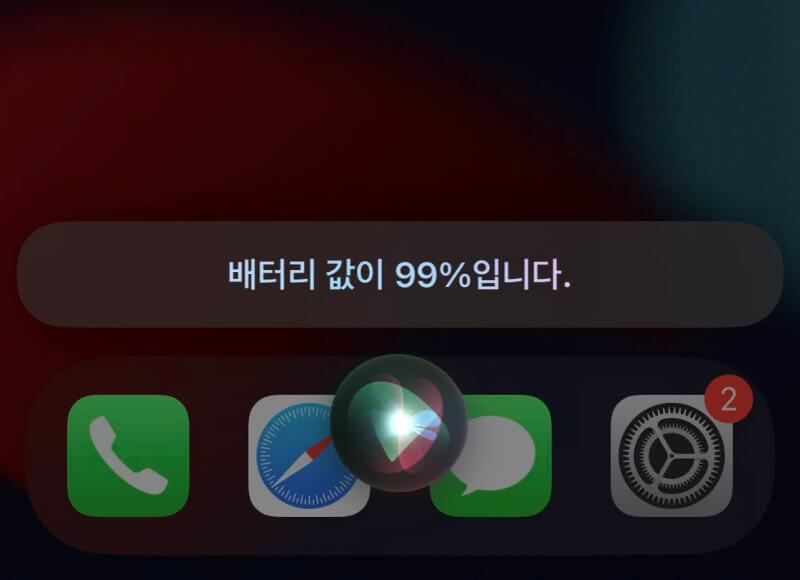
오른쪽 측면 버튼을 길게 눌러서 시리를 호출 한 뒤 "지금 배터리" , "배터리 잔량" 이라고 명령하면 시리가 배터리 잔량을 확인해 줍니다.
2. 제어센터 배터리 잔량 확인

아이폰 오른쪽 상단 상태표시줄을 위에서 아래로 스와이프하면 배터리 잔량 숫자를 퍼센트로 확인할 수 있습니다.
3. 아이폰 배터리 위젯
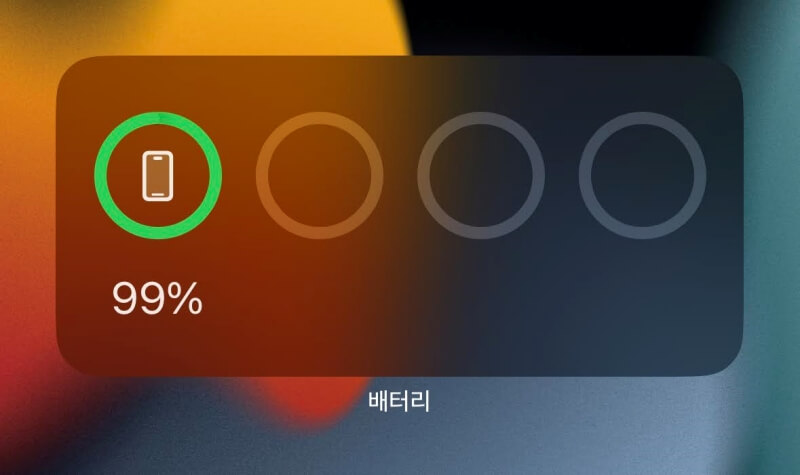
바탕화면에 아이폰 배터리 위젯을 설정해 두면 큰 아이콘을 통해 배터리 잔량을 확인할 수 있습니다.
아이폰 배터리 위젯 설정하는 방법
아이폰 배터리 위젯 설정 순서
1. 바탕화면 길게 터치
2. 왼쪽 상단 + 더하기 버튼 선택
3. 베터리 위젯 검색
4. 하단 위젯 추가 버튼 선택
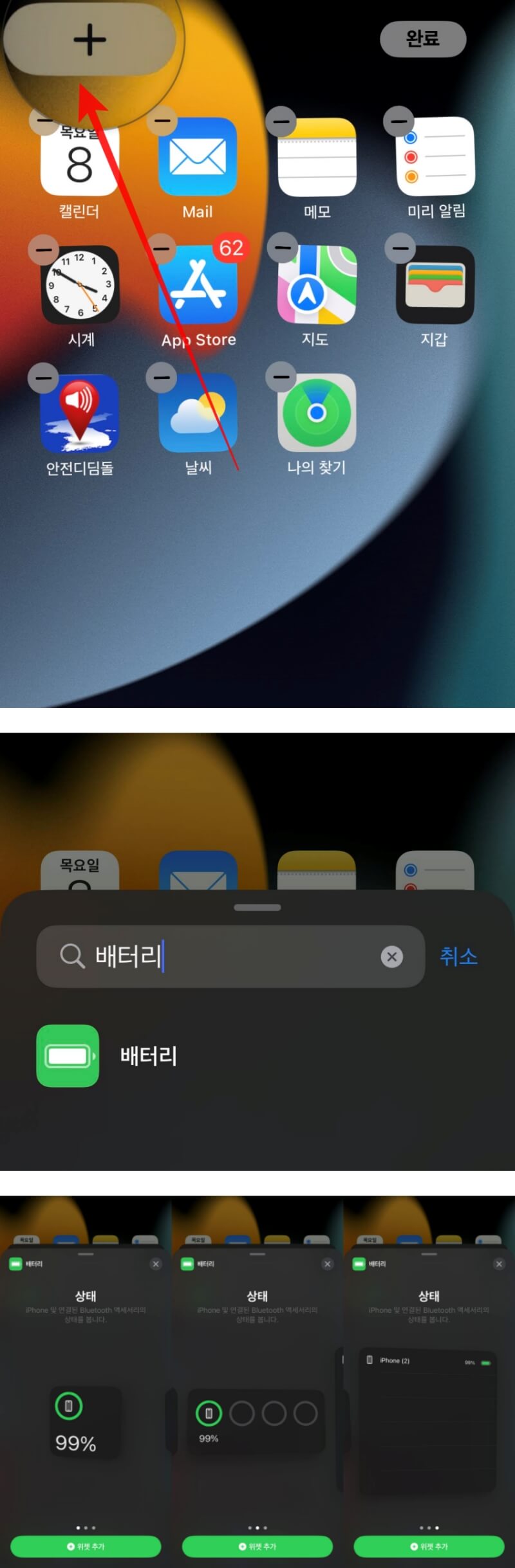
바탕화면을 2초정도 꾹 누릅니다. 아이폰 왼쪽 상단 + 더하기 버튼을 선택하면 위젯을 설정할 수 있습니다. 위젯검색창에 배터리를 입력하면 3가지 종류의 배터리 위젯을 확인할 수 있습니다. 원하는 위젯을 선택 후 하단에 위젯 추가 버튼을 선택합니다. 홈화면에서 베터리 위젯을 통해 배터리 잔량을 확인할 수 있습니다. 아이폰 배터리 잔량 확인 여러 설정 방법들을 통해 편하게 관리하시기 바랍니다.
아이폰 자동완성 끄기 자동수정 비활성화로 설정하는 방법 정리
아이폰 자동완성 켜기가 되어 있으면 오히려 오타가 늘어 곤란한 경우가 많습니다. 한국어에서 특히 신조어 입력 시 엉뚱한 단어가 입력되어 아이폰 자동완성 대참사를 겪기도 하는데요. 아이
specialdailylife.tistory.com
아이폰14 pro 프로 색상과 출시일 스펙 가격 비교 Plus, Max까지 정리했어요
아이폰14 출시일이 코앞으로 다가왔습니다. 아이폰14, 아이폰14 Plus(플러스), 아이폰14 pro Max(맥스), 아이폰14 pro 색상, 가격, 스펙 정리해 보았습니다. iPhone14 pro의 경우 역대급 성능이라고 입을 모
specialdailylife.tistory.com



